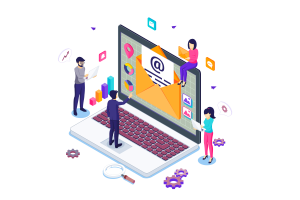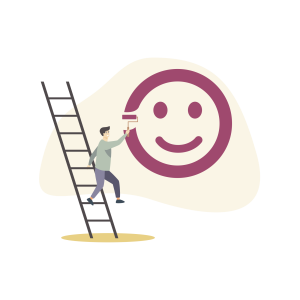OUTLOOK : Recevoir un courriel Outlook
Table des matières
Toggle- Que faire lorsque vous recevez un courriel Outlook?
- Comment gérer la réception d'un courriel Outlook?
- Comment traduire, dans une autre langue, un message Outlook?
- Comment faire lire à haute voix un courriel Outlook?
- Comment enregistrer une copie du courriel Outlook dans OneNote?
- Comment rechercher les messages liés au courriel ou à l'expéditeur?
Que faire lorsque vous recevez un courriel Outlook?
Pour partager

Chaque jour qui passe, que ce soit un employé, un parent ou une autre personne, on doit vérifier nos courriels, aussi appelé « e-mails / emails » ou même « messages ».
Néanmoins, même si on les vérifie tous les jours, notre boîte de courriels ne cesse de se remplir et l’on en perd le contrôle.
On doit prendre de bonnes habitudes pour ne pas perdre le contrôle. Cependant, on doit aussi savoir se servir des multitudes d’« outils » qu’Outlook nous propose.
Pour commencer, il faut savoir recevoir et envoyer un courriel, de façon intelligente.
De ce fait, on a tous une raison quelconque pour envoyer un courriel, mais la plupart ne savent pas utiliser les outils qui sont mis à leur disposition.
Voici donc une liste non exhaustive des certains outils d’Outlook, que vous pouvez utiliser pour être plus efficace à envoyer ou répondre à vos courriels.
Comment gérer la réception d'un courriel Outlook?
Voir la page Gestion des courriels & dossiers dans Outlook
Comment traduire, dans une autre langue, un message Outlook?
Bien que la plupart des courriels reçus soient écrits dans notre langue, il arrive qu’ils soient aussi écrits dans une autre langue.
Vous avez 2 options :
TRADUIRE EN PASSANT PAR LE RUBAN
- Ouvrir le courriel
- Onglet Message
- Section Langue
- « Traduction »
- « Traduire le message »

Traduire à même le courriel
Ouvrir le courriel
Cliquez sur « Traduire le message en : Français »

Résultat de la traduction du courriel

Comment faire lire à haute voix un courriel Outlook?
Cet outil ne fonctionne pas à son meilleur lors de la lecture du courriel, en revanche, vous pouvez toujours l’utiliser pour lire à haute voix les courriels.
Selon la version de votre Outlook, voici 2 méthodes :
- Onglet Message ;
- Section « Fonction vocale » / «Immersion » ;
- « Lecture à haute voix ».


Comment enregistrer une copie du courriel Outlook dans OneNote?
Si vous êtes du genre à vous servir de OneNote, pour faire vos suivis ou toutes autres actions, vous pouvez toujours enregistrer le courriel, sur une page de votre OneNote, pour une lecture ultérieure.
Courriel reçu et envoyé : Enregistrer une copie dans OneNote
1) Ouvrir le courriel reçu ou envoyé
2) Onglet Message
3) Section Déplacer
4) « Envoyer à OneNote ».

OneNote : Enregistrer dans une section ou une page
1) Vous devez ensuite sélectionner une section ou une page, du bloc-notes choisi.
Ici, j’ai choisi le bloc-notes LEVA Outlook et la section BROUILLONS.
2) Cliquez sur « OK ».

RÉSULTAT DE LA COPIE DU COURRIEL, DANS ONENOTE

Comment rechercher les messages liés au courriel ou à l'expéditeur?
Quand vous ouvrez un courriel, souvent, vous voulez revoir tous les courriels de la conversation.
Bien entendu, si vous n’avez pas activé la conversation à vos courriels.
Vous pouvez soit chercher par messages dans cette conversation ou des messages de cet expéditeur.
1) Onglet Message ;
2) Section Modification ;
3) « Associés » (rechercher les éléments associés) :
A) « Messages dans cette conversation » ;
B) « Messages de l’expéditeur ».
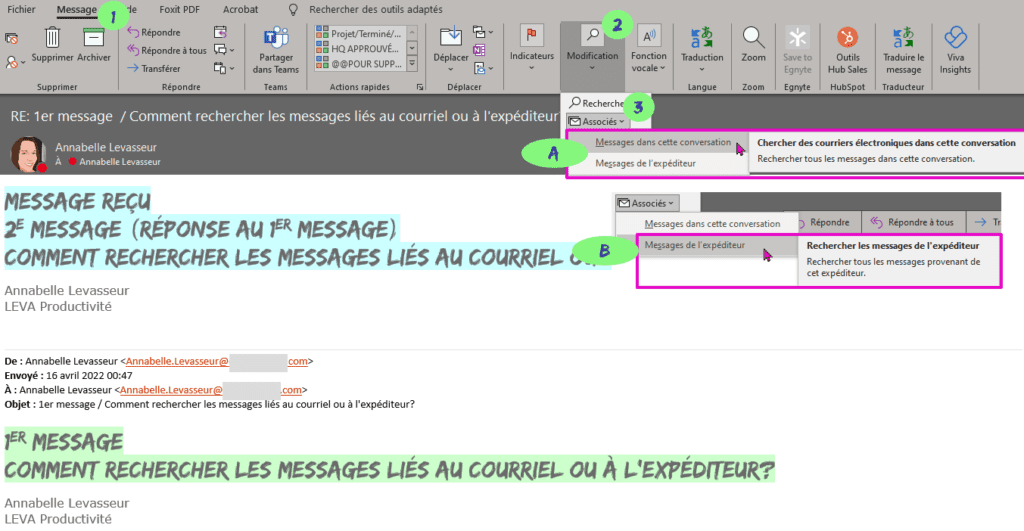
Pour les références utilisées dans cet article
Source 1
Laissez un commentaire
Qui suis-je ?
Je suis une passionnée de lecture et de formation continue ! J’ai développé des stratégies efficaces pour être productive, autant dans ma vie professionnelle que personnelle.
Je suis également technicienne en gestion documentaire. Si vous avez besoin d’aide pour organiser votre vie professionnelle, je suis là pour vous aider !
Alors, prêt à vous lancer dans l’aventure de la productivité ?